KuCoin Demo-konto - KuCoin Denmark - KuCoin Danmark

Sådan åbner du en konto på KuCoin
Sådan åbner du en KuCoin-konto【Web】
Trin 1: Besøg KuCoin-webstedet
Det første trin er at besøge KuCoin-webstedet . Du vil se en sort knap, der siger " Tilmeld dig ". Klik på den, og du vil blive omdirigeret til registreringsformularen. 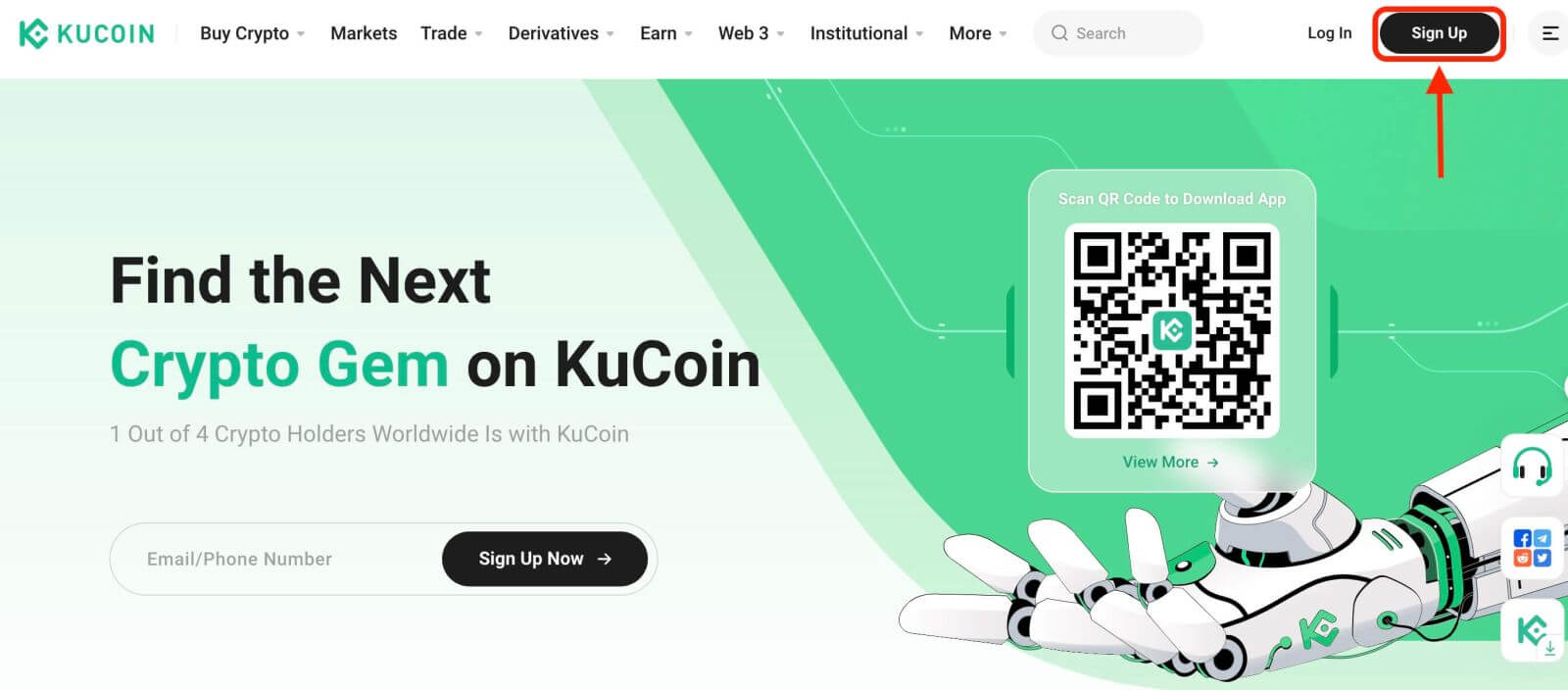
Trin 2: Udfyld registreringsformularen
Der er to måder at registrere en KuCoin-konto på: du kan vælge [ Email ] eller [ Phone Number ] som din præference. Her er trinene for hver metode:
Med din e-mail:
- Indtast en gyldig email addresse .
- Opret en stærk adgangskode. Sørg for at bruge en adgangskode, der kombinerer bogstaver, tal og specialtegn for at øge sikkerheden.
- Læs og accepter KuCoins brugeraftale og privatlivspolitik.
- Når du har udfyldt formularen, skal du klikke på knappen " Opret konto ".
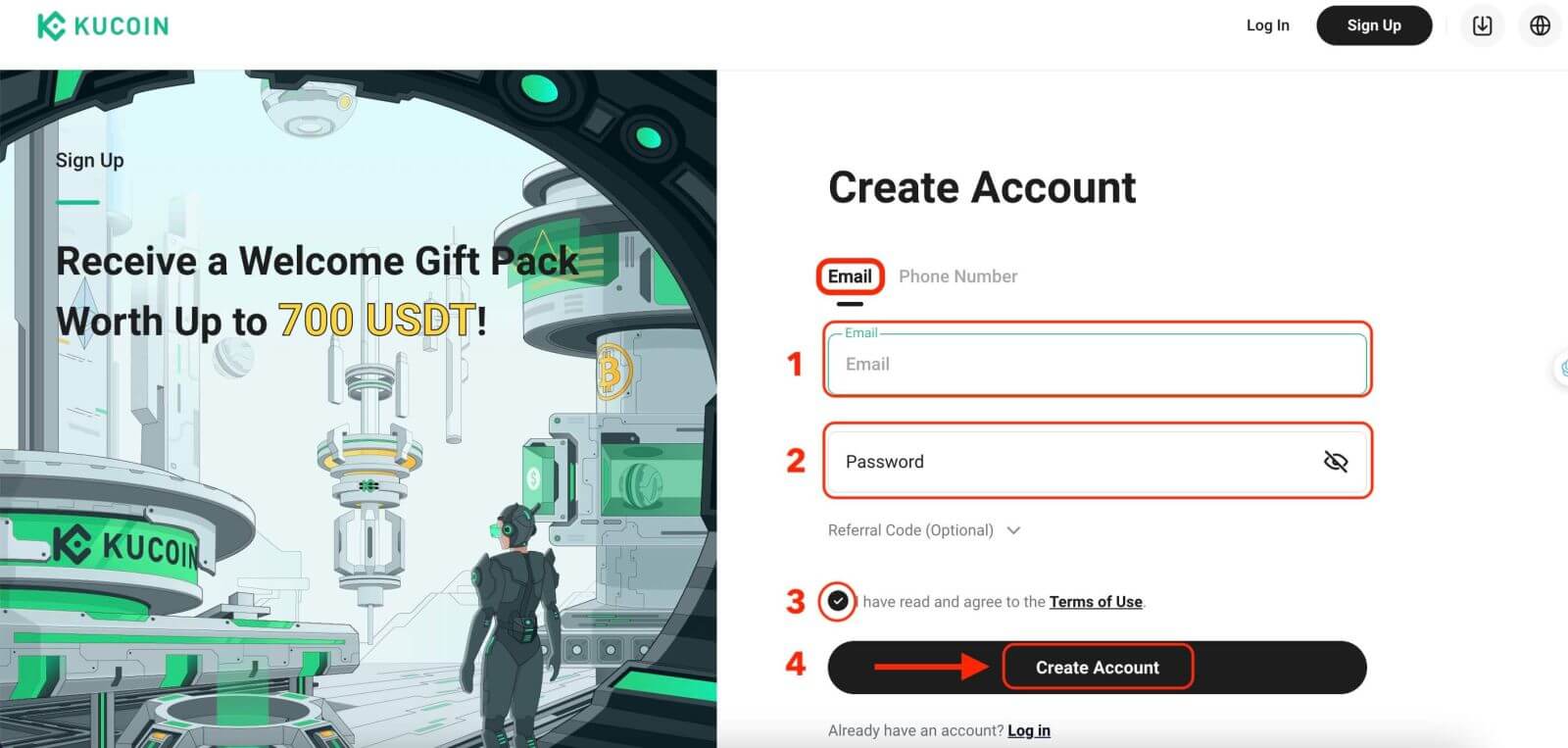
Med dit mobiltelefonnummer:
- Indtast dit telefonnummer.
- Opret en stærk adgangskode. Sørg for at bruge en adgangskode, der kombinerer bogstaver, tal og specialtegn for at øge sikkerheden.
- Læs og accepter KuCoins brugeraftale og privatlivspolitik.
- Når du har udfyldt formularen, skal du klikke på knappen " Opret konto ".
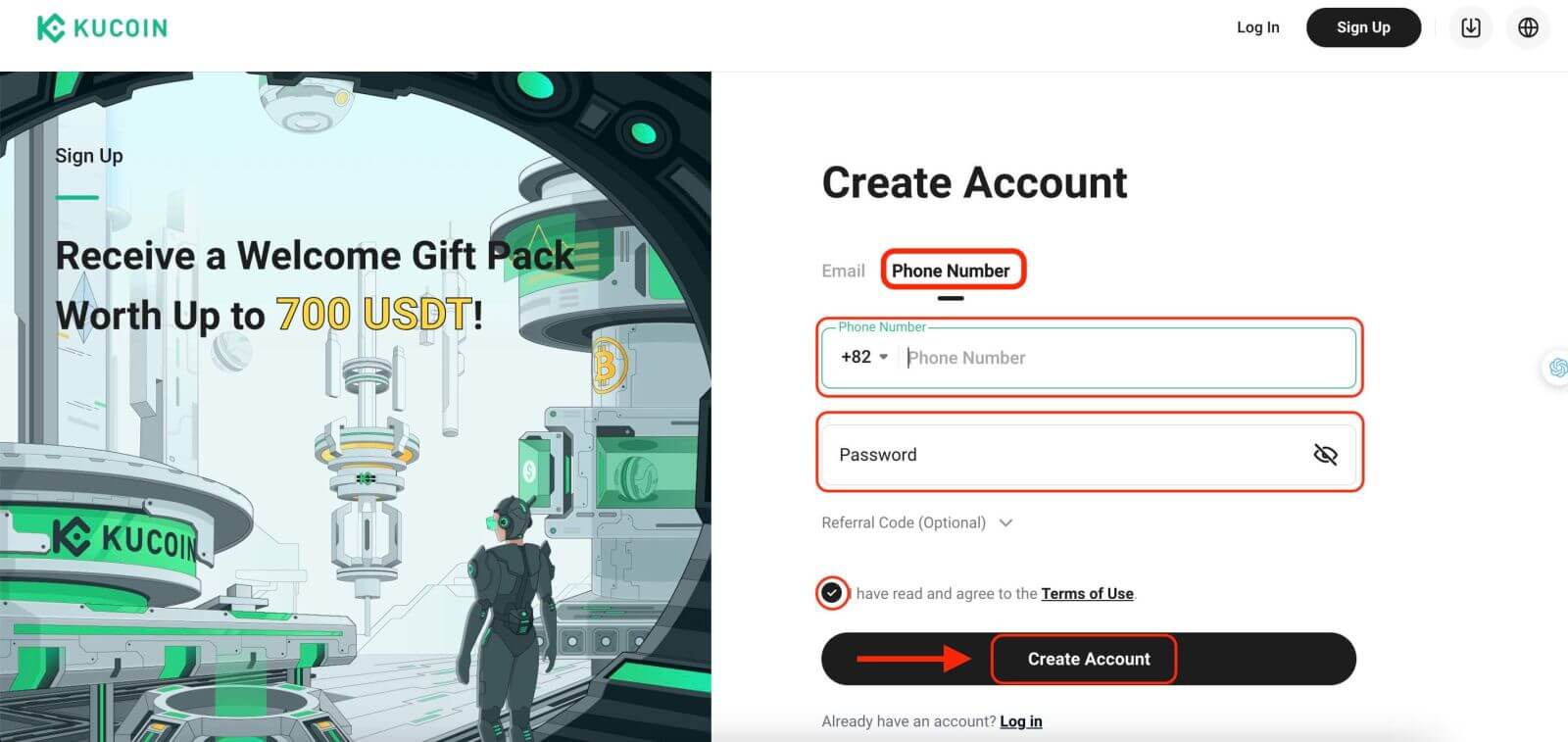 Trin 3: Fuldfør CAPTCHA
Trin 3: Fuldfør CAPTCHA
Fuldfør CAPTCHA-bekræftelsen for at bevise, at du ikke er en bot. Dette trin er vigtigt af sikkerhedsmæssige årsager. 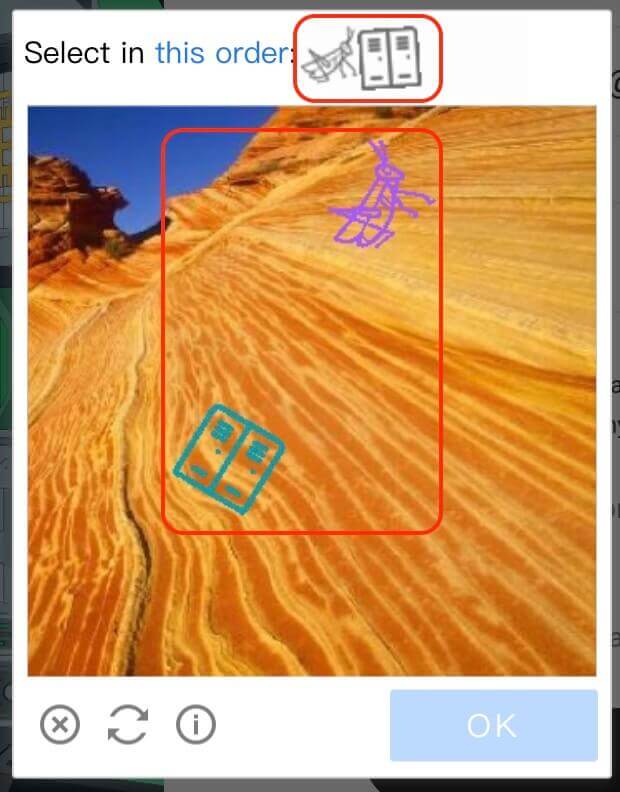
Trin 4: Få adgang til din handelskonto
Tillykke! Du har registreret en KuCoin-konto. Du kan nu udforske platformen og bruge de forskellige funktioner og værktøjer i KuCoin. 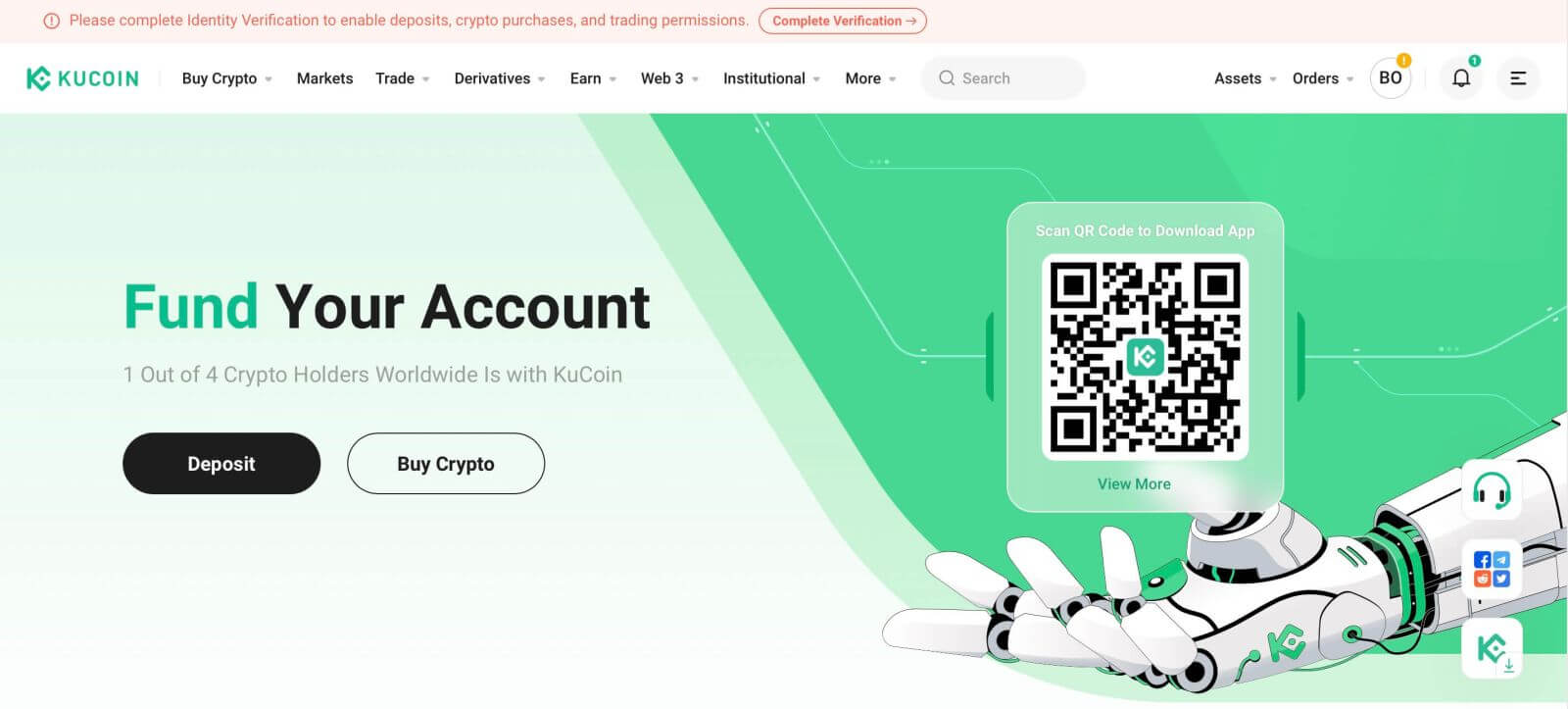
Sådan åbner du en KuCoin-konto【APP】
Trin 1: Når du åbner KuCoin-appen for første gang, skal du oprette din konto. Tryk på knappen " Tilmeld ". 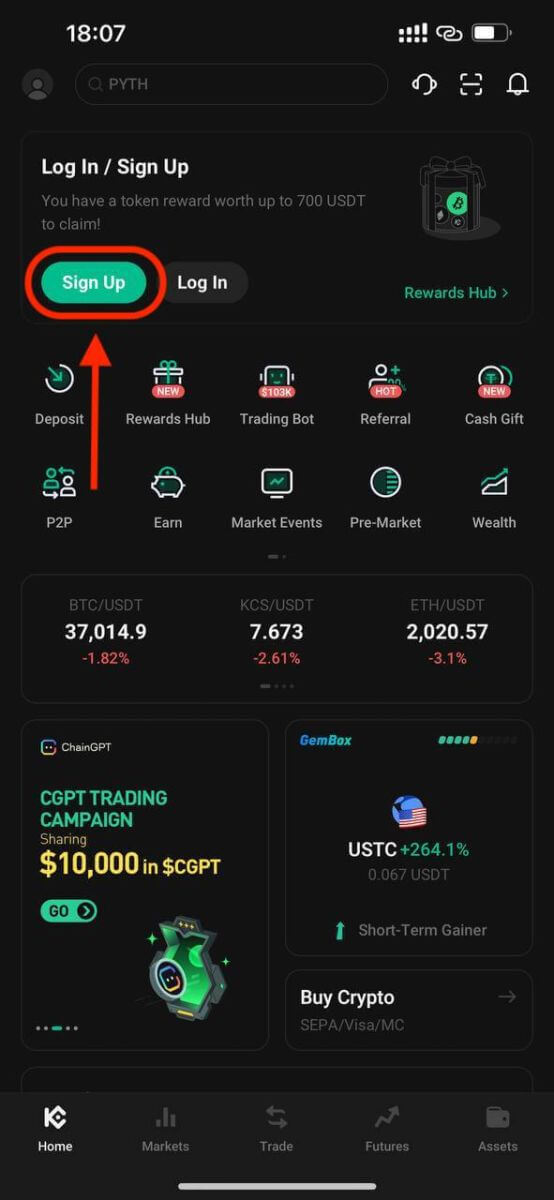
Trin 2: Indtast dit telefonnummer eller din e-mailadresse baseret på dit valg. Klik derefter på knappen " Opret konto ". 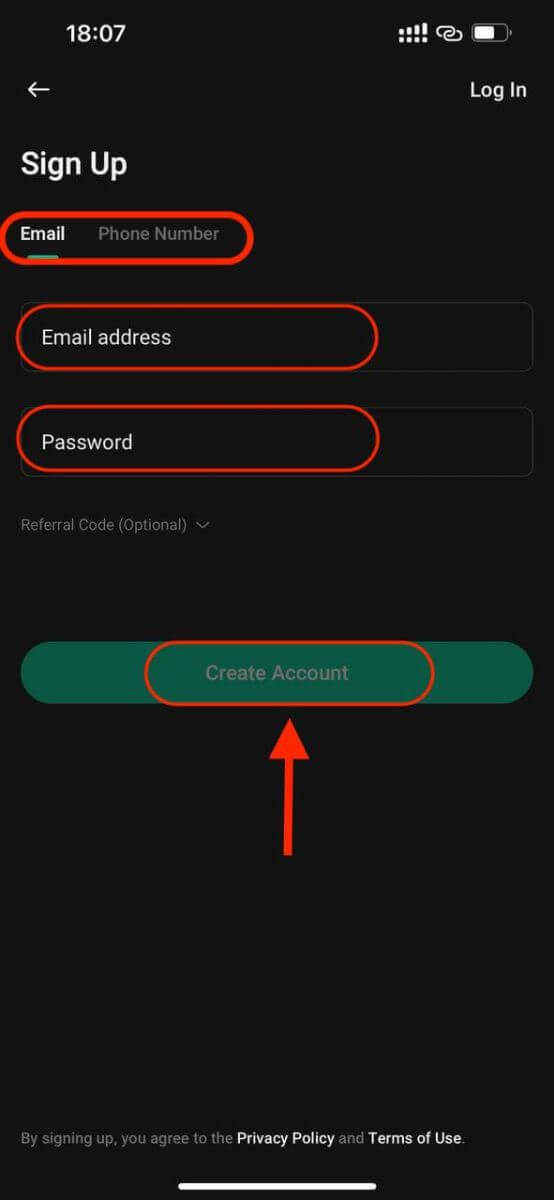
Trin 3: KuCoin sender en bekræftelseskode til den adresse, e-mail eller telefonnummer, du har angivet. 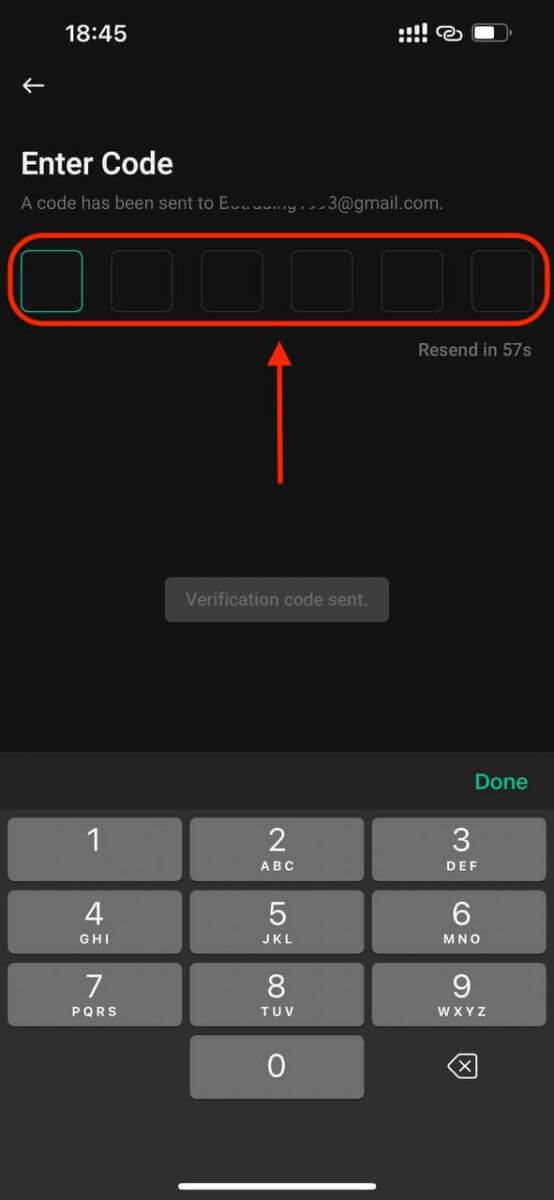
Trin 4: Tillykke med at du har gennemført registreringen og kan bruge KuCoin nu. 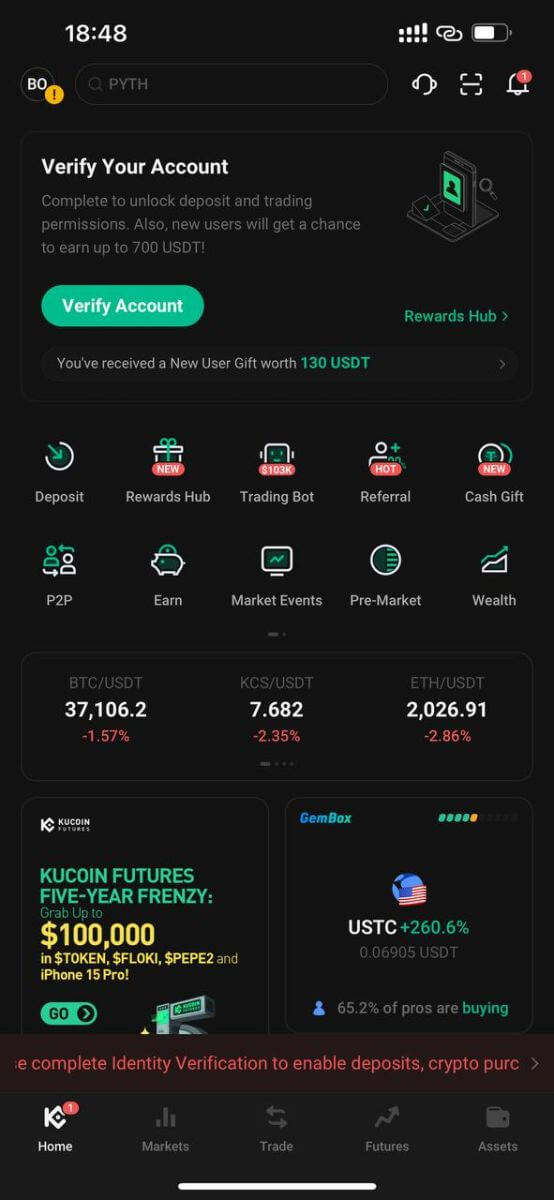
Funktioner og fordele ved KuCoin
Funktioner af KuCoin:
1. Brugervenlig grænseflade:
Platformen er designet med en ren og intuitiv grænseflade, der gør den tilgængelig for både nybegyndere og erfarne handlende.
2. Stort udvalg af kryptovalutaer:
KuCoin understøtter et omfattende udvalg af kryptovalutaer, der giver brugerne adgang til en mangfoldig portefølje af digitale aktiver ud over almindelige muligheder.
3. Avancerede handelsværktøjer:
KuCoin leverer avancerede handelsværktøjer såsom diagramindikatorer, markedsdata i realtid og forskellige ordretyper, der imødekommer professionelle handlendes behov.
4. Sikkerhedsforanstaltninger:
Med en stærk vægt på sikkerhed implementerer KuCoin branchestandard sikkerhedsprotokoller, kold opbevaring for midler og to-faktor autentificering (2FA) muligheder for at beskytte brugerkonti.
5. KuCoin-aktier (KCS):
KuCoin har sit oprindelige token, KCS, som tilbyder fordele som reducerede handelsgebyrer, bonusser og belønninger til brugere, der holder og handler med tokenet.
6. Indsats og udlån:
Platformen understøtter indsats- og udlånstjenester, hvilket giver brugerne mulighed for at tjene passiv indkomst ved at deltage i disse programmer.
7. Fiat Gateway:
KuCoin tilbyder fiat-til-krypto- og krypto-til-fiat-handelspar, hvilket letter let adgang for brugere til at købe eller sælge kryptovalutaer ved hjælp af fiat-valutaer.
Fordele ved at bruge KuCoin:
1. Global tilgængelighed:
KuCoin henvender sig til en global brugerbase og tilbyder sine tjenester til brugere fra forskellige lande rundt om i verden.
2. Likviditet og volumen:
Platformen kan prale af høj likviditet og handelsvolumener på tværs af forskellige cryptocurrency-par, hvilket sikrer bedre prisopdagelse og handelsudførelse.
3. Samfundsengagement:
KuCoin engagerer sig aktivt i sit samfund gennem initiativer som KuCoin Community Chain (KCC) og regelmæssige begivenheder, der fremmer et levende økosystem.
4. Lave gebyrer:
KuCoin opkræver generelt konkurrencedygtige handelsgebyrer, med potentielle rabatter tilgængelige for brugere med KCS-tokens og hyppige forhandlere.
5. Responsiv kundesupport:
Platformen giver kundesupport via flere kanaler, med det formål at løse brugerforespørgsler og problemer hurtigt.
6. Konstant innovation:
KuCoin introducerer løbende nye funktioner, tokens og tjenester, og forbliver på forkant med innovation inden for kryptovalutaområdet
Sådan logger du på en konto til KuCoin
Sådan logger du på KuCoin
Log ind på KuCoin ved hjælp af e-mail
Jeg vil vise dig, hvordan du logger ind på KuCoin og begynder at handle med et par enkle trin.Trin 1: Tilmeld dig en KuCoin-konto
For at begynde kan du logge ind på KuCoin, du skal tilmelde dig en gratis konto. Du kan gøre dette ved at besøge KuCoins hjemmeside og klikke på " Tilmeld dig ".
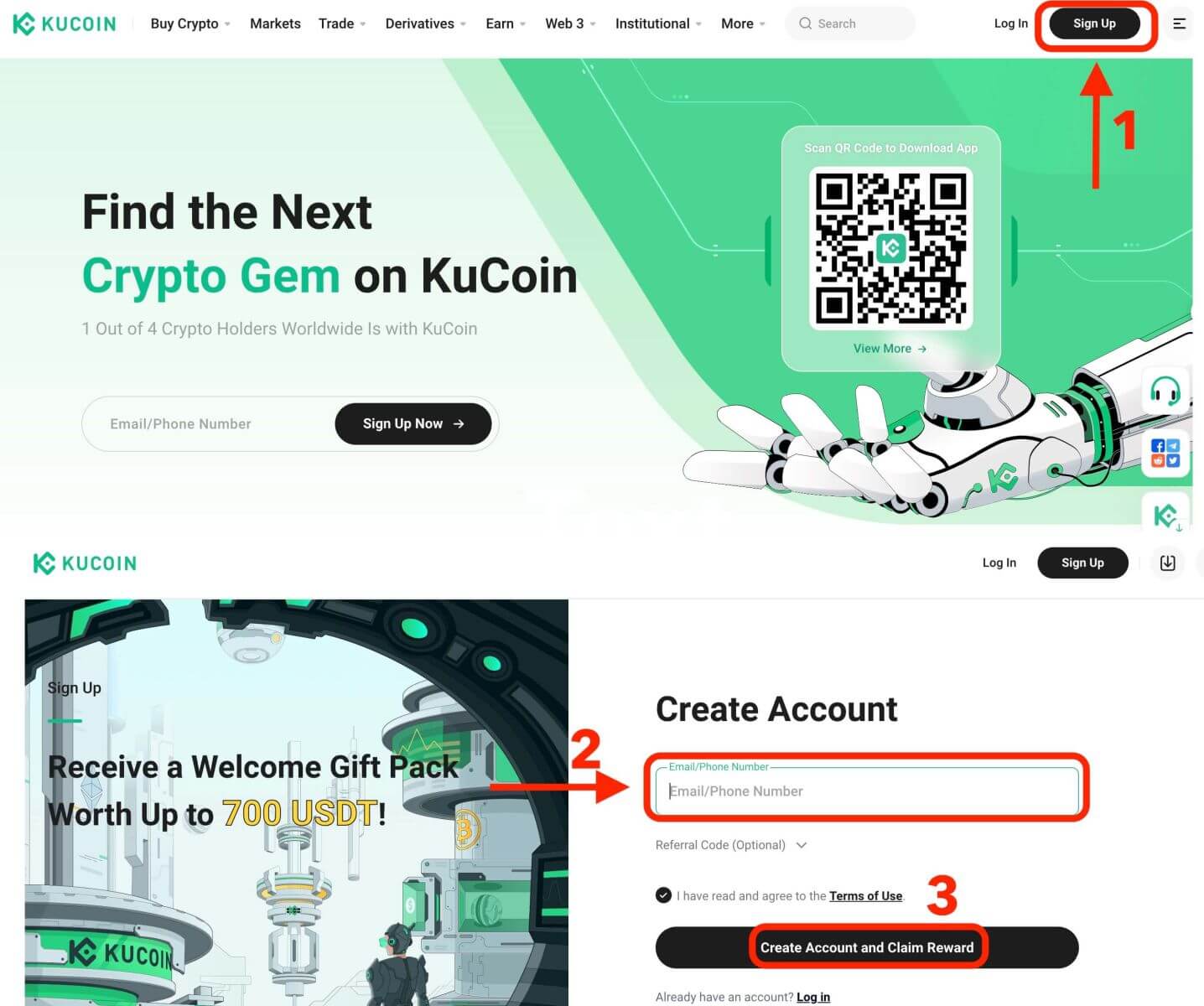
Trin 2: Log ind på din konto
Når du har registreret dig for en konto, kan du logge ind på KuCoin ved at klikke på knappen "Log ind". Det er typisk placeret i øverste højre hjørne af websiden.
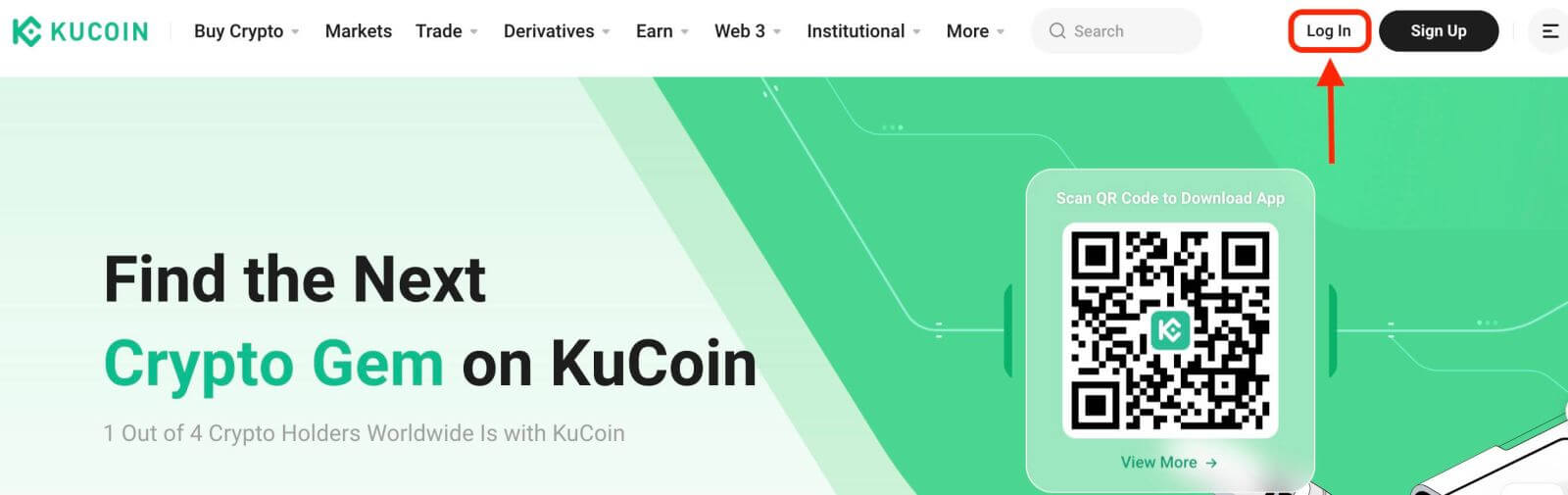
En login-formular vises. Du vil blive bedt om at indtaste dine loginoplysninger, som inkluderer din registrerede e-mailadresse og adgangskode. Sørg for, at du indtaster disse oplysninger nøjagtigt.
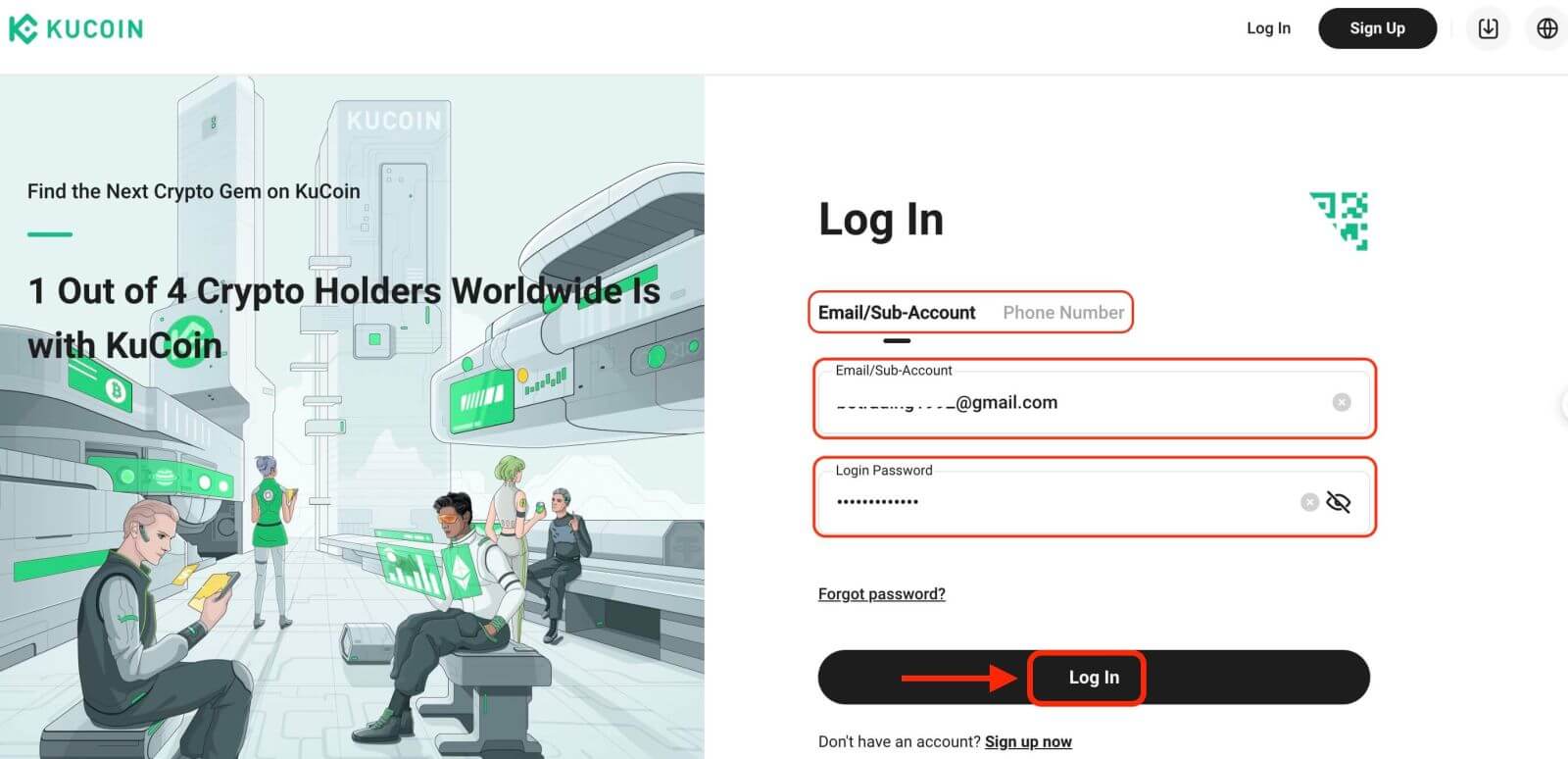
Trin 3: Fuldfør puslespillet, og indtast den cifrede e-mailbekræftelseskode
Som en ekstra sikkerhedsforanstaltning kan du blive bedt om at gennemføre en puslespiludfordring. Dette er for at bekræfte, at du er en menneskelig bruger og ikke en bot. Følg instruktionerne på skærmen for at fuldføre puslespillet.
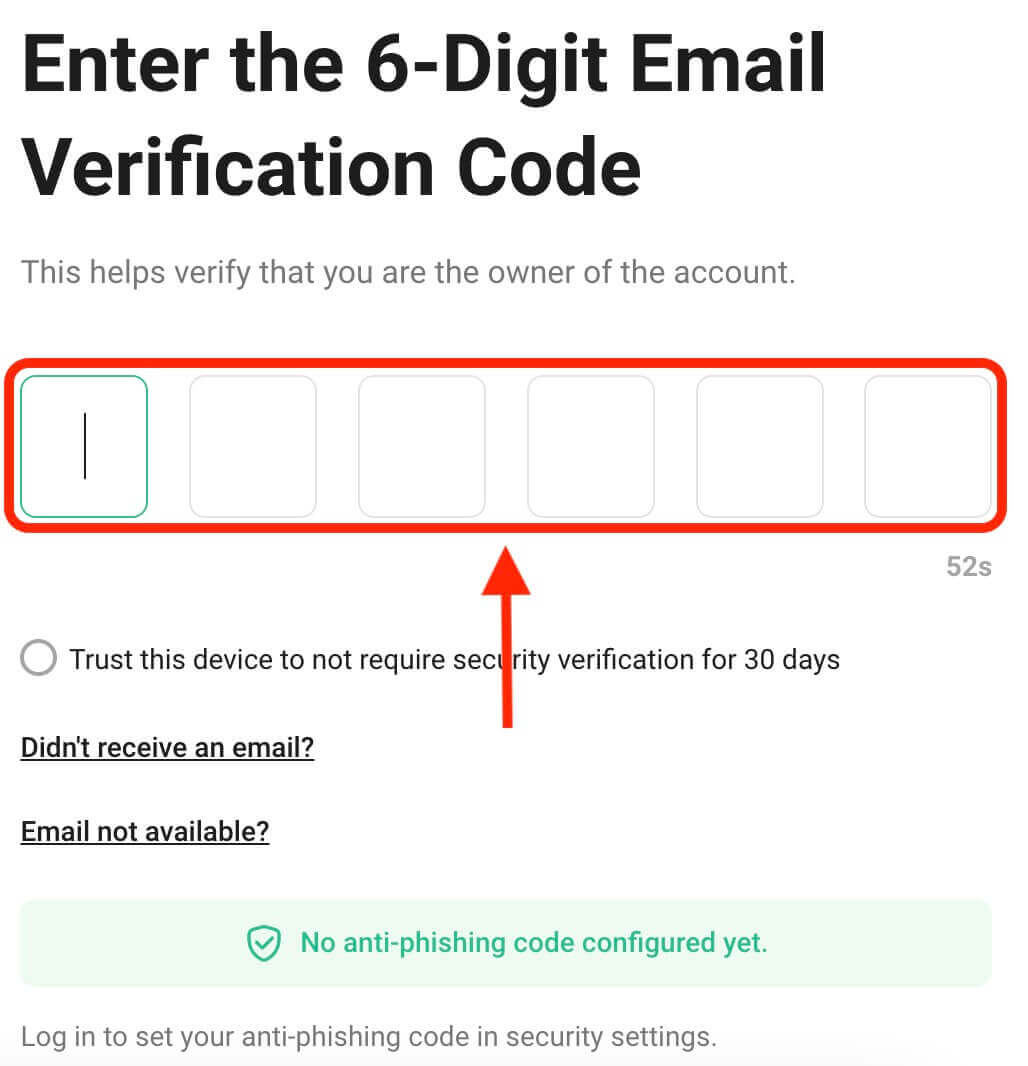
Trin 4: Begynd at handle.
Tillykke! Du har logget ind på KuCoin med din KuCoin-konto, og du vil se dit dashboard med forskellige funktioner og værktøjer.
Det er det! Du har med succes logget ind på KuCoin ved hjælp af e-mail og er begyndt at handle på finansielle markeder.
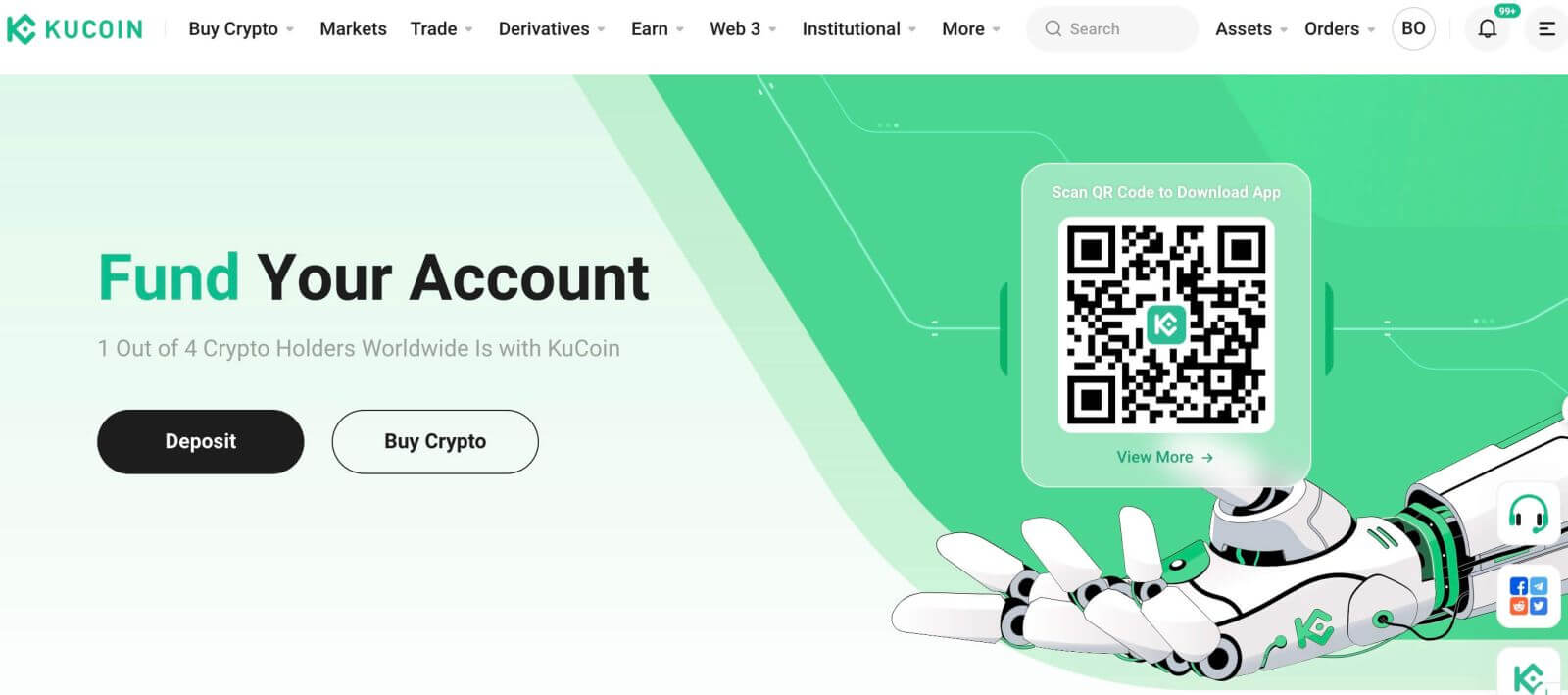
Log ind på KuCoin ved hjælp af telefonnummer
1. Klik på "Log ind" i øverste højre hjørne af hjemmesiden.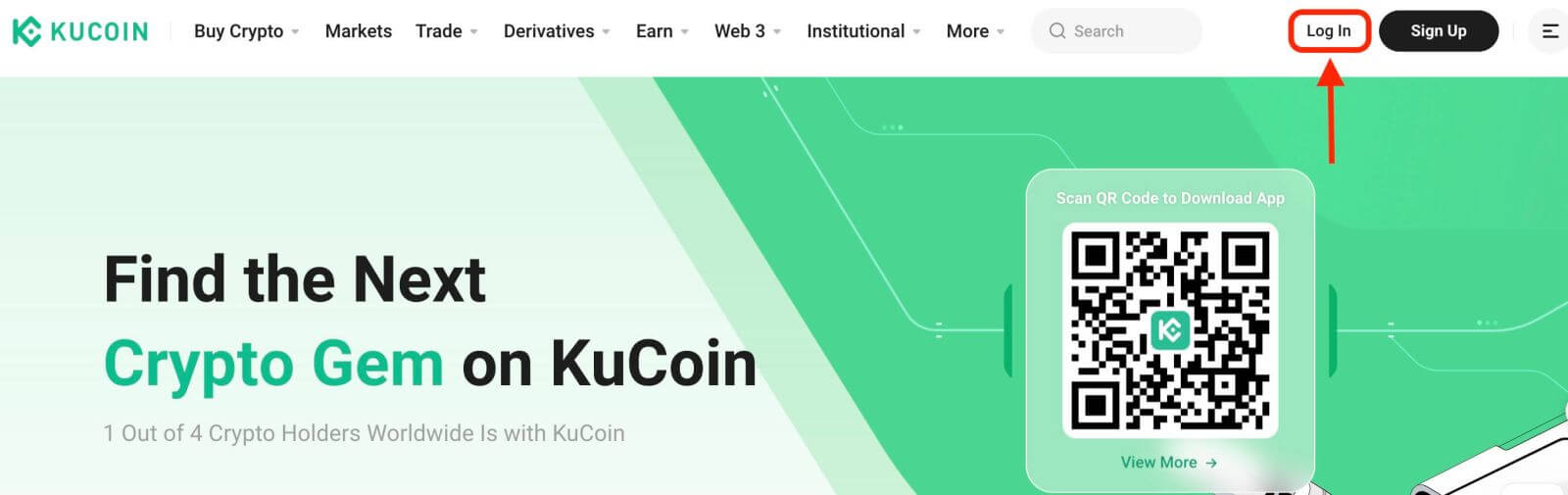
2. Du skal indtaste dit telefonnummer og din adgangskode, som du brugte under registreringen.
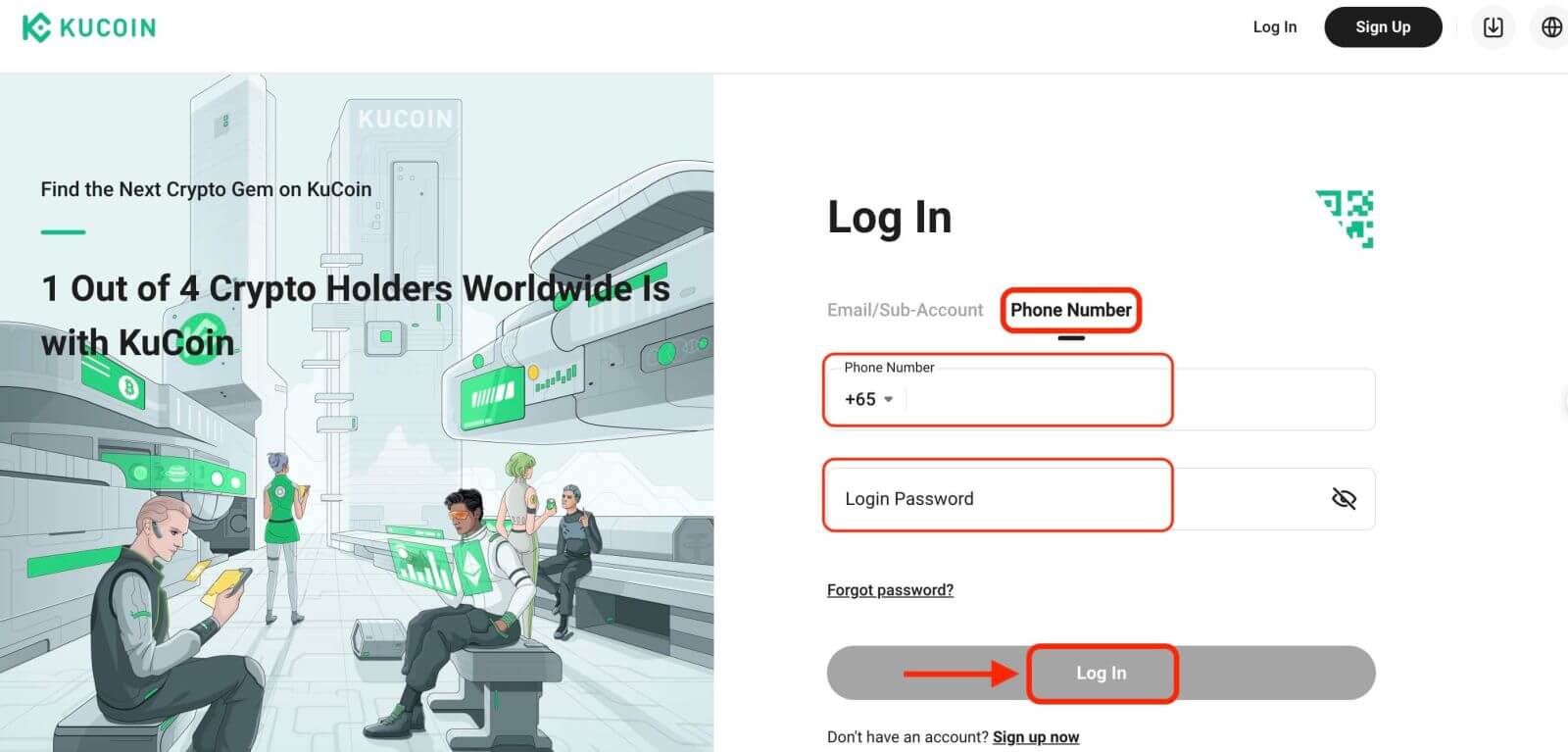
Tillykke! Du har med succes logget ind på KuCoin, og du vil se dit dashboard med forskellige funktioner og værktøjer.
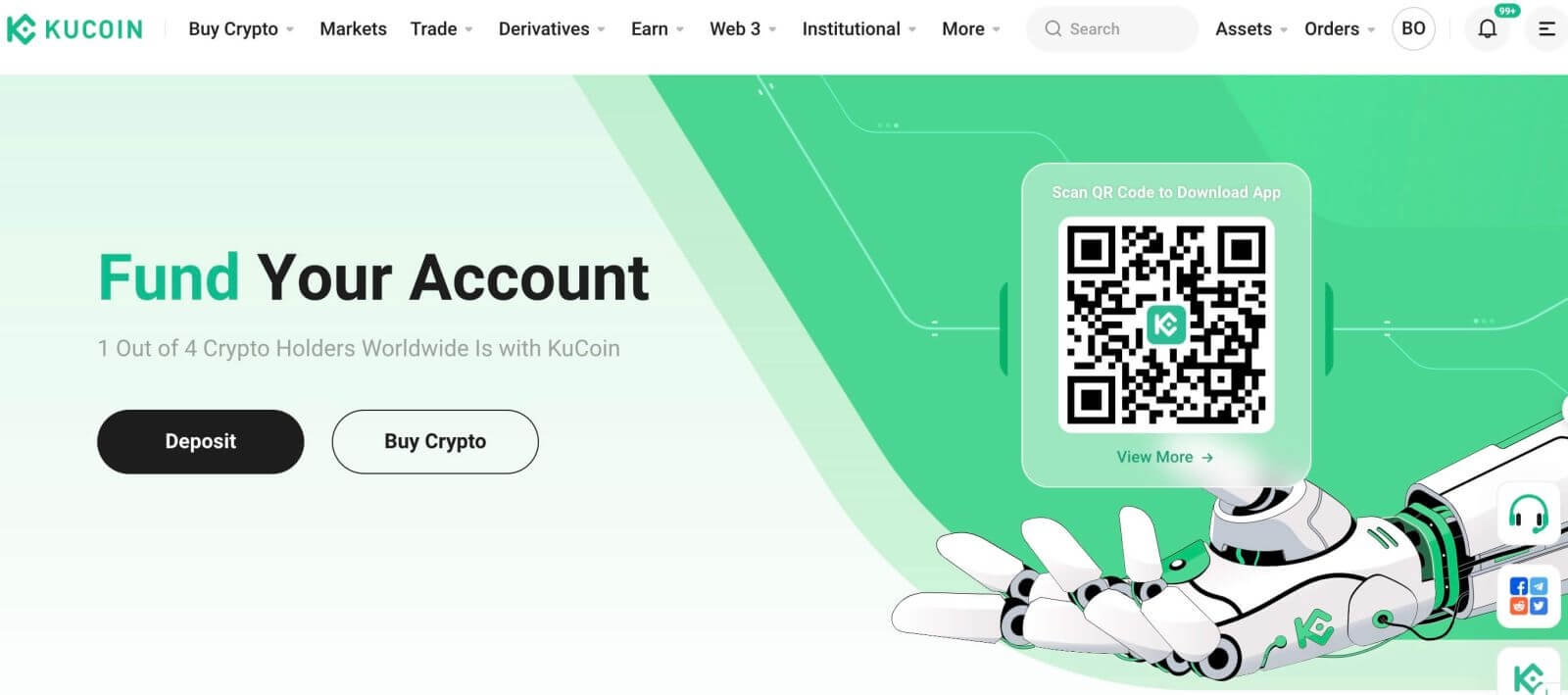
Det er det! Du har logget ind på KuCoin med dit telefonnummer og er begyndt at handle på de finansielle markeder.
Log ind på KuCoin-appen
KuCoin tilbyder også en mobilapp, der giver dig adgang til din konto og handle på farten. KuCoin-appen tilbyder flere nøglefunktioner, der gør den populær blandt handlende. 1. Download KuCoin-appen gratis fra Google Play Store eller App Store og installer den på din enhed.
2. Åbn appen efter at have downloadet KuCoin-appen.
3. Tryk derefter på [Log ind].
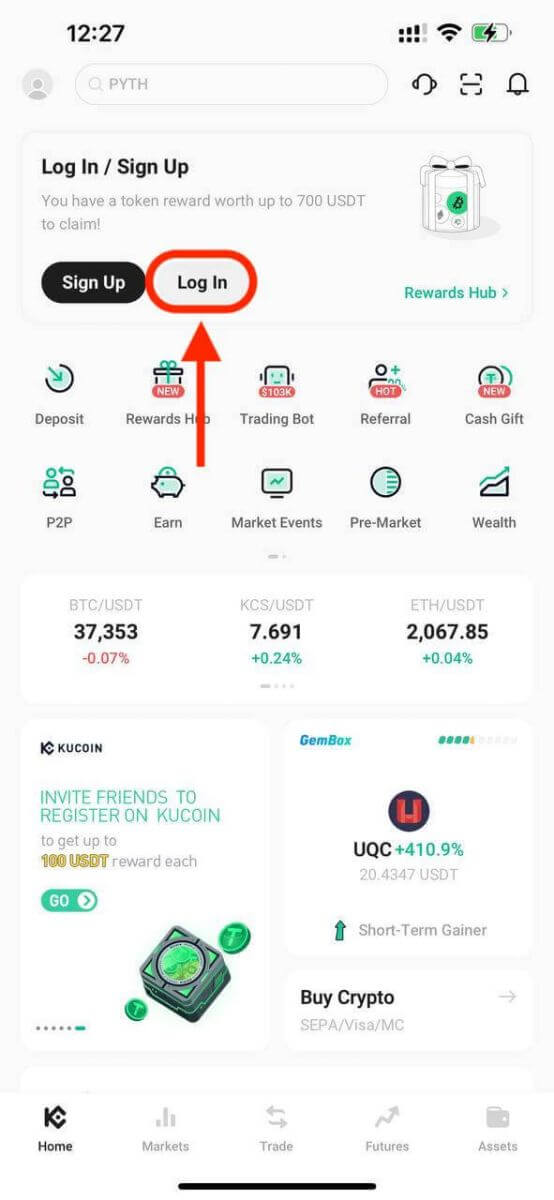
4. Indtast dit mobilnummer eller din e-mailadresse baseret på dit valg. Indtast derefter adgangskoden til din konto.
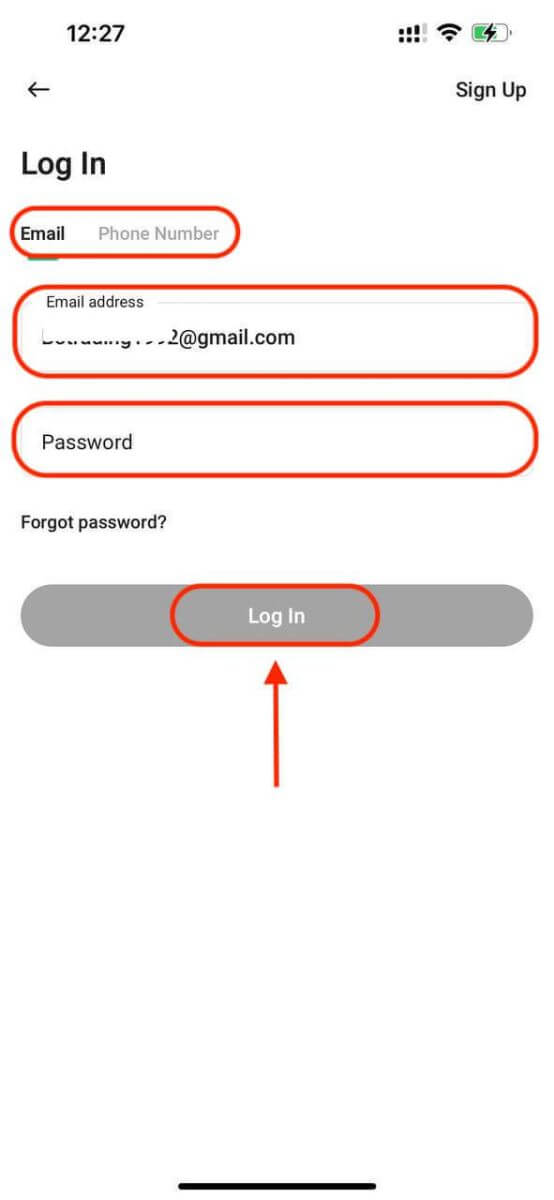
5. Det er det! Du har logget ind på KuCoin-appen.
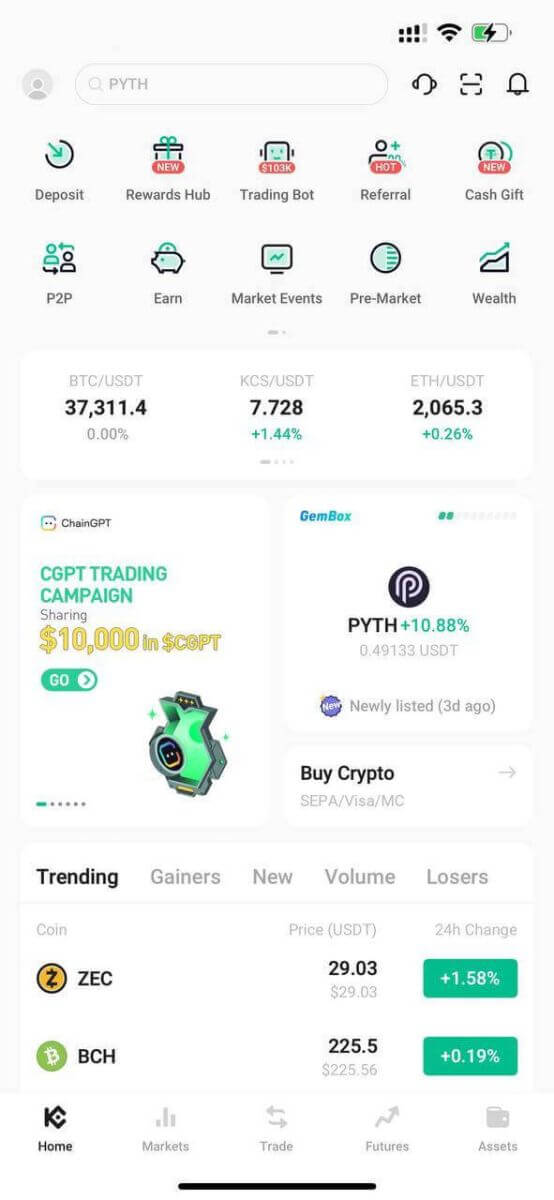
To-faktor-godkendelse (2FA) på KuCoin Log ind
KuCoin prioriterer sikkerhed som et topfokus. Ved at bruge Google Authenticator tilføjer den et ekstra sikkerhedslag for at beskytte din konto og forhindre potentielt tyveri af aktiver. Denne artikel giver en vejledning om bindende og frigørende Google 2-trinsbekræftelse (2FA) sammen med adressering af almindelige forespørgsler.
Hvorfor bruge Google 2FA
Når du opretter en ny KuCoin-konto, er det vigtigt at angive en adgangskode for beskyttelsen, men at stole udelukkende på en adgangskode efterlader sårbarheder. Det anbefales stærkt at forbedre din kontos sikkerhed ved at binde Google Authenticator. Dette tilføjer en ekstra beskyttelse, der afskrækker uautoriserede logins, selvom din adgangskode er kompromitteret.
Google Authenticator, en app fra Google, implementerer totrinsbekræftelse gennem tidsbaserede engangsadgangskoder. Den genererer en 6-cifret dynamisk kode, der opdateres hvert 30. sekund, hver kode kan kun bruges én gang. Når den er linket, skal du bruge denne dynamiske kode til aktiviteter som login, tilbagetrækninger, API-oprettelse og mere.
Sådan binder du Google 2FA
Google Authenticator-appen kan downloades fra Google Play Store og Apple App Store. Gå til butikken og søg efter Google Authenticator for at finde og downloade den.
Hvis du allerede har appen, så lad os se, hvordan du binder den til din KuCoin-konto.
Trin 1: Log ind på din KuCoin-konto. Klik på avataren i øverste højre hjørne, og vælg Kontosikkerhed i rullemenuen. 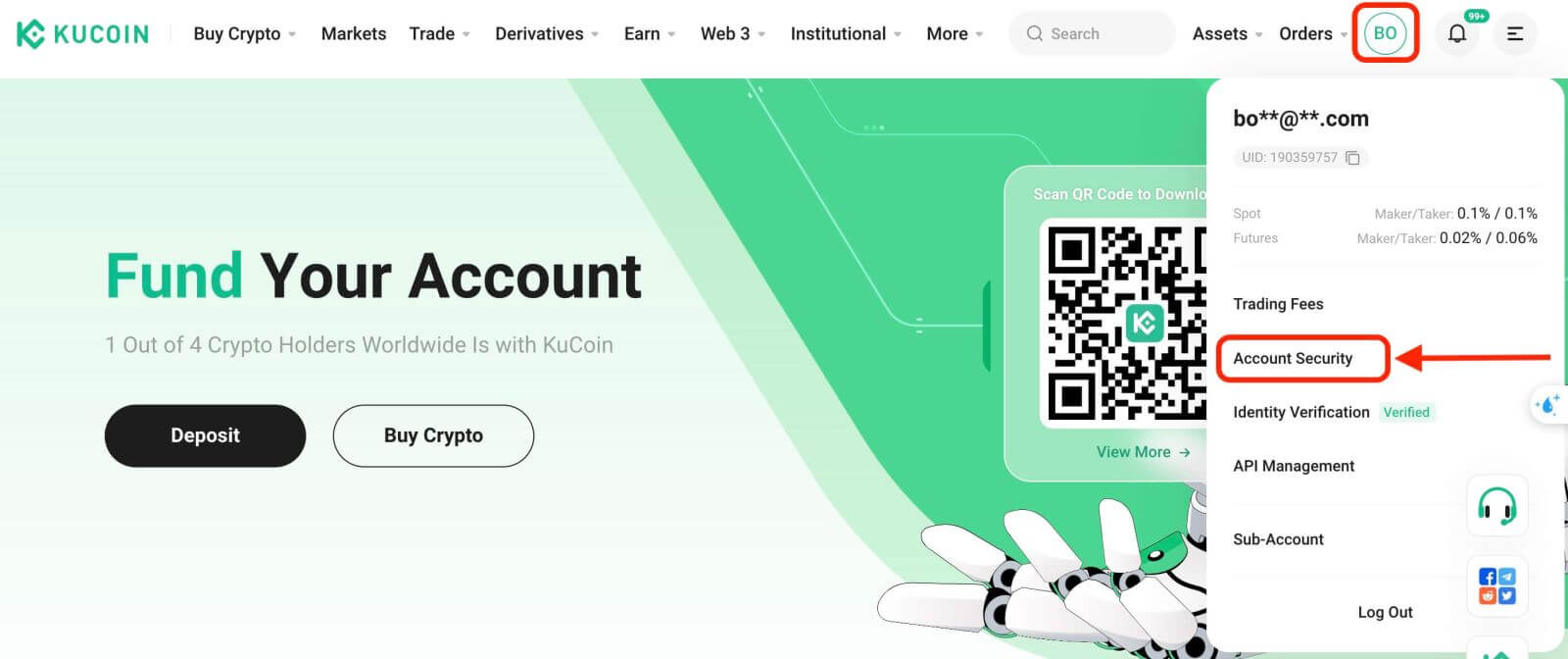
Trin 2: Find sikkerhedsindstillinger, og klik på "Bind" i Google-bekræftelse. 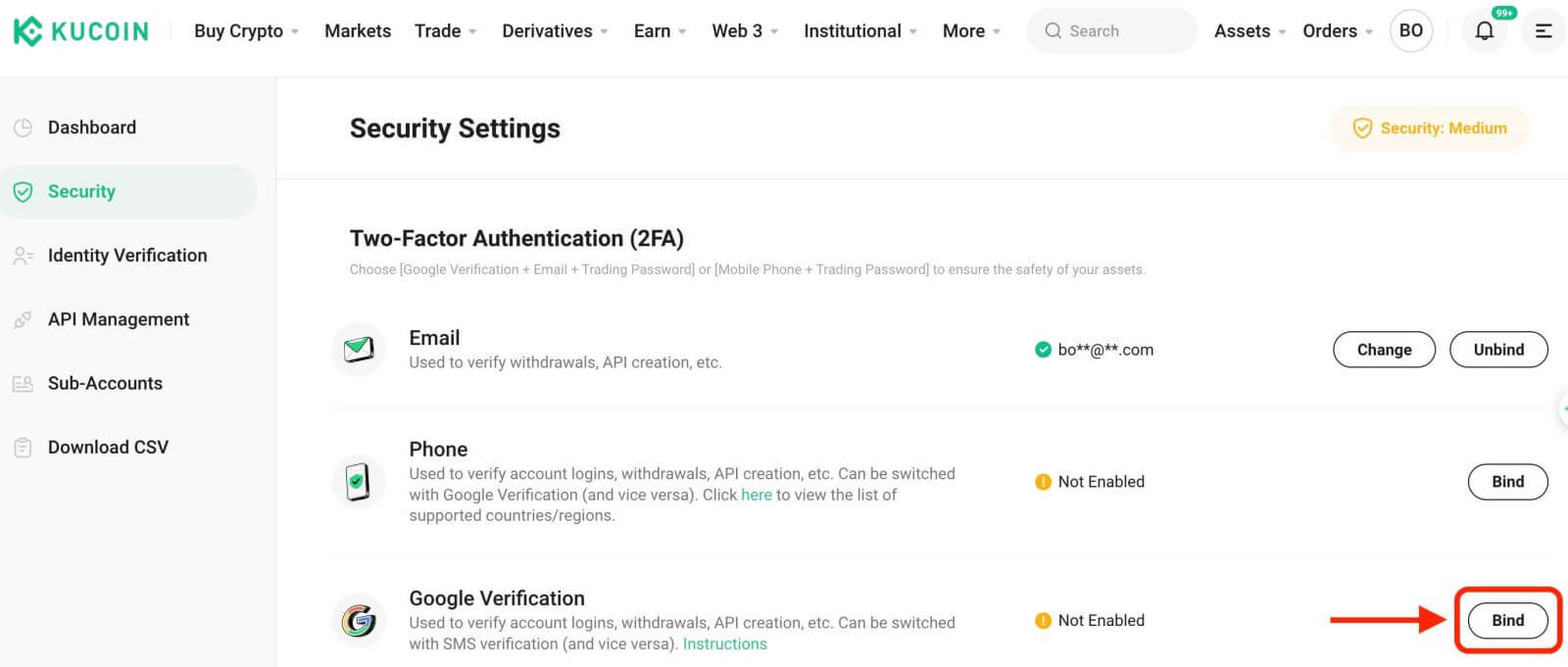
Trin 3: Dernæst vil du se en side nedenfor. Optag venligst Googles hemmelige nøgle, og opbevar den et sikkert sted. Du skal bruge den for at gendanne din Google 2FA, hvis du mister din telefon eller ved et uheld sletter Google Authenticator-appen. 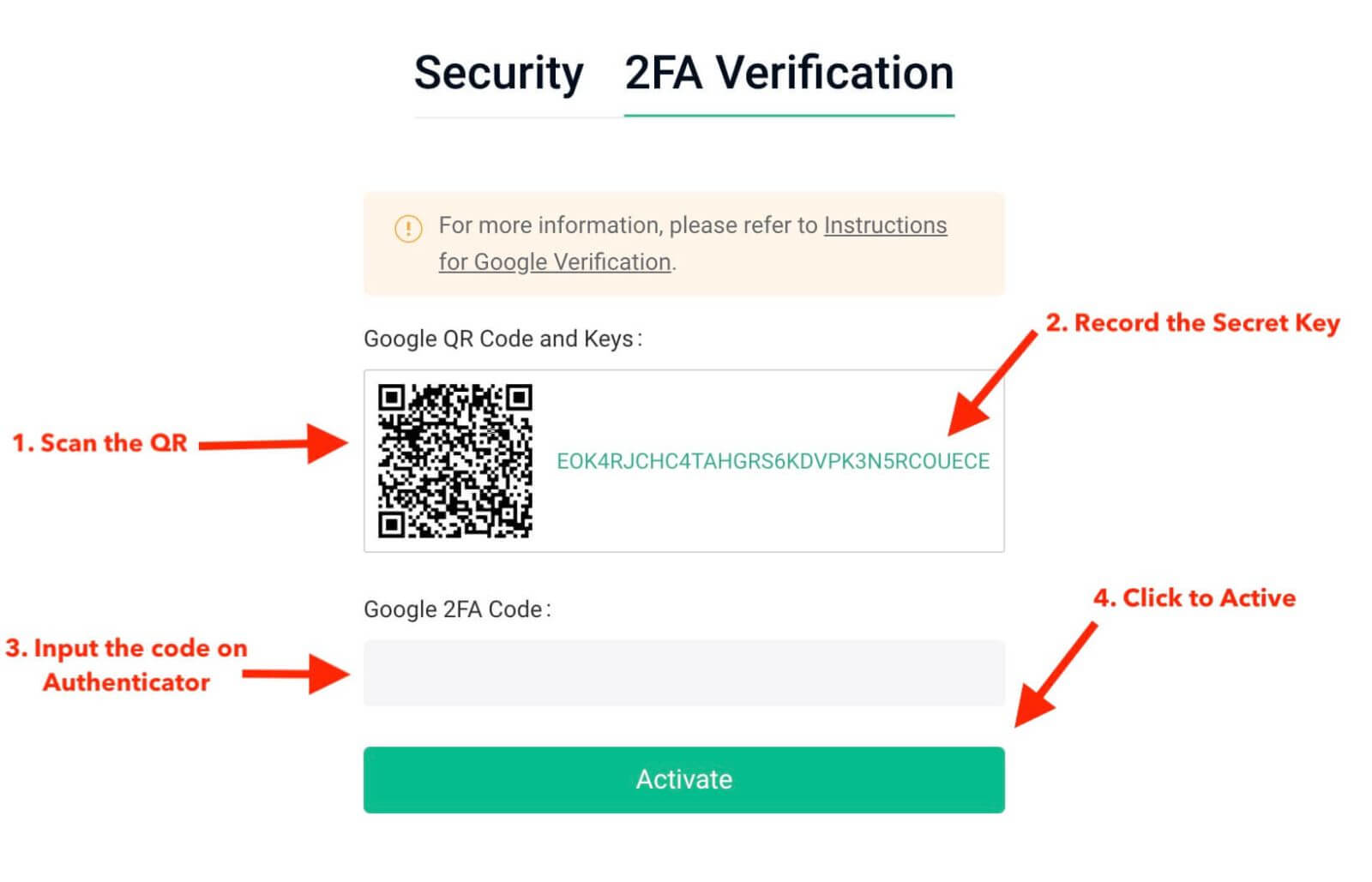
Trin 4: Når du har gemt den hemmelige nøgle, skal du åbne Google Authenticator-appen på din telefon og klikke på "+"-ikonet for at tilføje en ny kode. Klik på Scan stregkode for at åbne dit kamera og scanne koden. Det vil konfigurere Google Authenticator for KuCoin og begynde at generere den 6-cifrede kode.
****** Nedenfor er et eksempel på, hvad du vil se på din telefon i Google Authenticator-appen****** 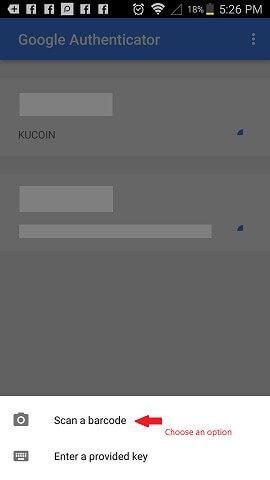
Trin 5: Indtast endelig den 6-cifrede kode, der vises på din telefon, i feltet Google Verifikationskode , og klik på knappen Aktiver for at fuldføre. 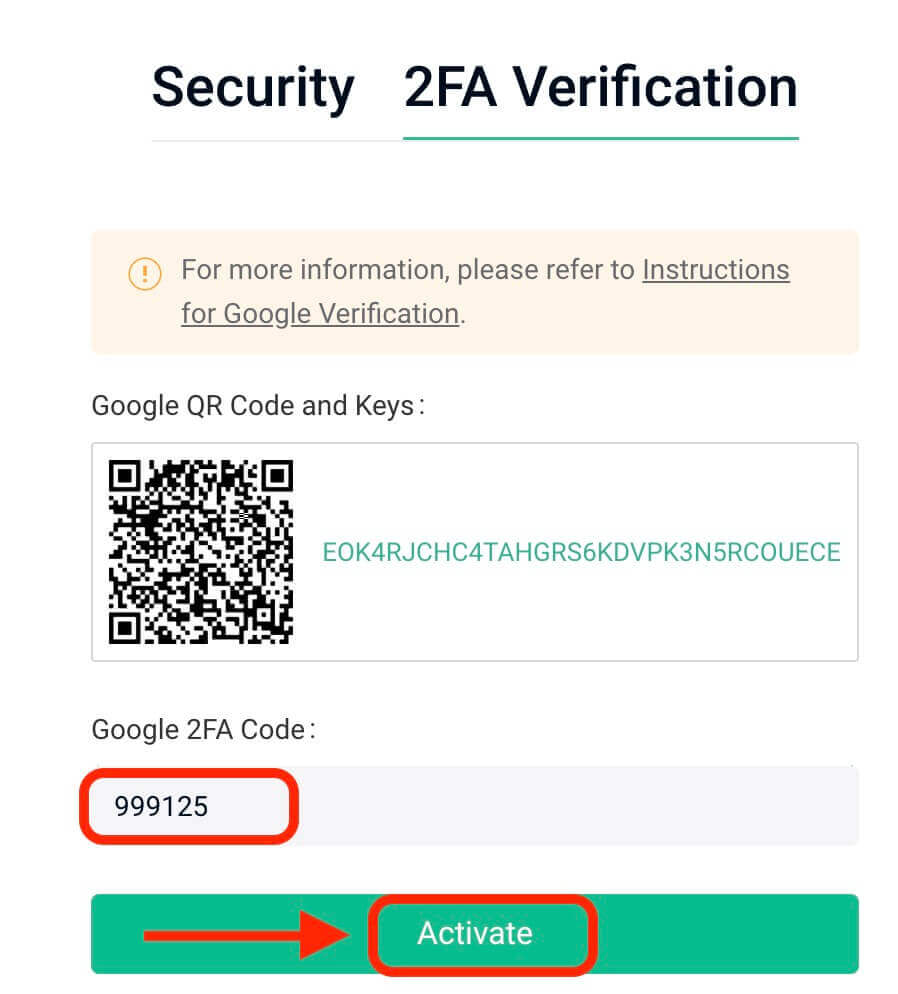
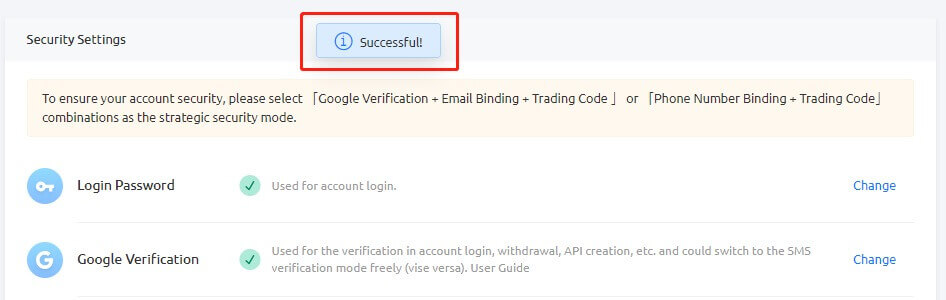
Tips:
Sørg for, at din Authenticators servertid er nøjagtig, hvis du bruger en Android-enhed. Naviger til "Indstillinger – Tidskorrektion for koder."
For nogle telefoner kan det være nødvendigt at genstarte efter binding. Derudover skal du aktivere både 24-timers klokkeslæt og Indstil automatisk indstillingerne i dine enhedsindstillinger under Generel datotid.
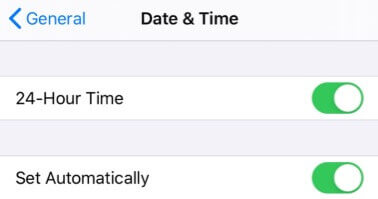
Brugere skal indtaste bekræftelseskoden for login-, handels- og tilbagetrækningsprocesser.
Undgå at fjerne Google Authenticator fra din telefon.
Sørg for den nøjagtige indtastning af Googles 2-trinsbekræftelseskode. Efter fem på hinanden følgende forkerte forsøg låses Googles 2-trinsbekræftelse i 2 timer.
3. Årsager til ugyldig Google 2FA-kode
Hvis Google 2FA-koden er ugyldig, skal du sikre dig, at du har gjort følgende:
- Sørg for, at den korrekte kontos 2FA-kode er indtastet, hvis flere konti 2FA'er er bundet til én telefon.
- Google 2FA-koden forbliver kun gyldig i 30 sekunder, så indtast den inden for denne tidsramme.
- Bekræft synkronisering mellem det tidspunkt, der vises på din Google Authenticator-app, og Google-servertiden.
Sådan synkroniserer du tiden på din telefon (kun Android)
Trin 1. Åbn "Indstillinger" 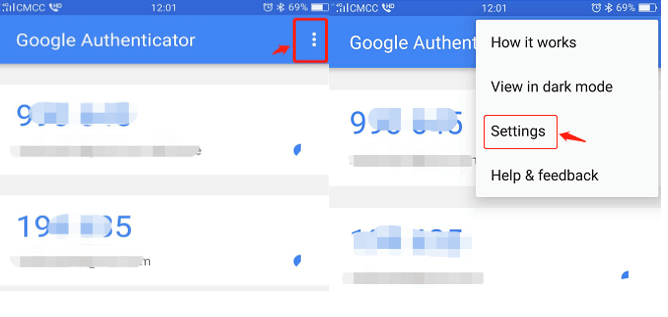
Trin 2. Klik på "Tidskorrektion for koder" – "Synkroniser nu"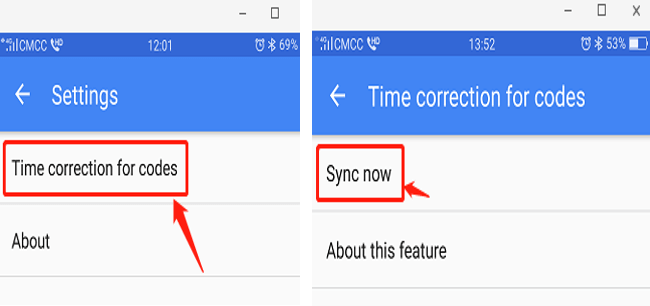
Hvis de foregående trin ikke lykkes, kan du overveje at genbinde Googles 2-trinsbekræftelse ved hjælp af den 16-cifrede hemmelige nøgle, hvis du har gemt den.
Trin 3: Hvis du ikke har gemt den 16-cifrede hemmelige nøgle og ikke er i stand til at få adgang til din Google 2FA-kode, skal du se del 4 for frigørelse af Google 2FA.
4. Sådan gendannes/ophæves Google 2FA
Hvis du af en eller anden grund ikke kan få adgang til Google Authenticator-appen, skal du følge nedenstående vejledning for at gendanne eller fjerne bindingen.
(1). Hvis du har gemt din hemmelige Google-nøgle, skal du bare binde den igen i Google Authenticator-appen, og den vil begynde at generere en ny kode. Af sikkerhedsmæssige årsager skal du slette den tidligere kode i din Google 2FA-app, når du har indstillet en ny. 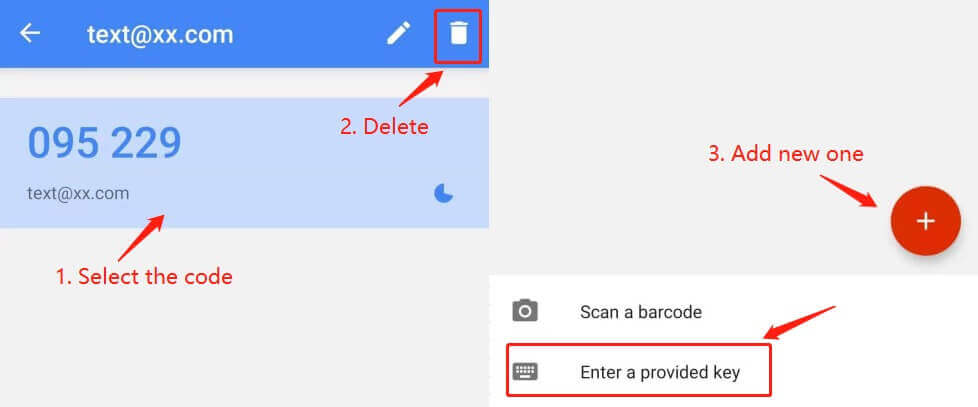
(2) Hvis du ikke har gemt Google Secret Key, skal du klikke på "2-FA utilgængelig?" for at fortsætte med den uforpligtende proces. Du skal indtaste e-mailbekræftelseskoden og handelsadgangskoden. Efter dette skal du uploade de anmodede ID-oplysninger til identitetsbekræftelse.
Selvom denne proces kan virke ubelejlig, er det afgørende at opretholde sikkerheden for din Google 2FA-kode. Vi kan ikke ophæve bindingen uden at bekræfte anmoderens identitet. Når dine oplysninger er bekræftet, behandles afhændelsen af Google Authenticator inden for 1-3 hverdage. 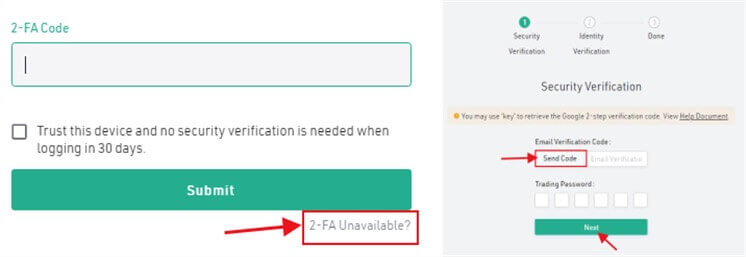
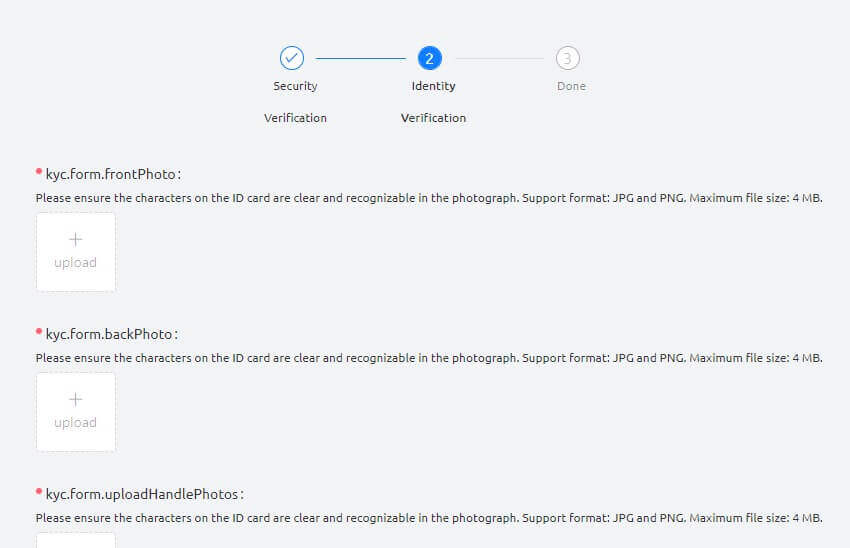
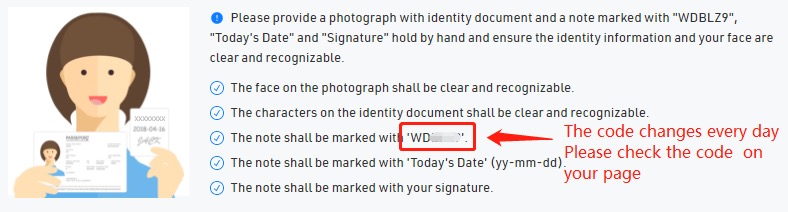
(3). Hvis du har fået en ny enhed og ønsker at overføre Google 2FA til den, skal du logge ind på din KuCoin-konto for at ændre 2FA i kontosikkerhedsindstillingerne. Se venligst skærmbillederne nedenfor for detaljerede trin. 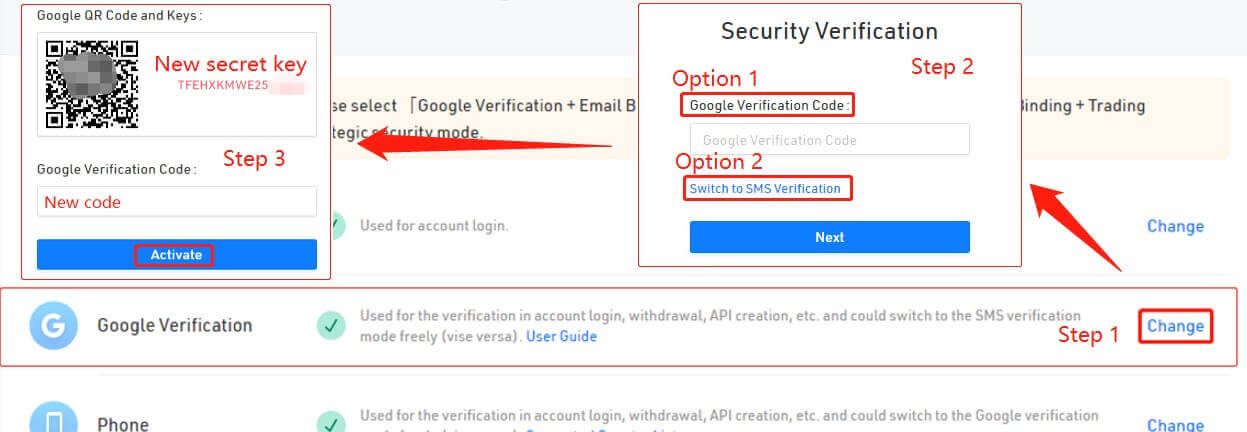
Tip:
Efter at have foretaget væsentlige sikkerhedsændringer, såsom ubindende Google 2FA, vil udbetalingstjenester på KuCoin være midlertidigt låst i 24 timer. Denne foranstaltning sikrer sikkerheden på din konto.
Vi stoler på, at denne artikel har været informativ. Hvis du har yderligere spørgsmål, er vores 24/7 kundesupport tilgængelig via online chat eller ved at indsende en billet.
Sådan nulstiller du KuCoin-adgangskode
Hvis du har glemt din KuCoin-adgangskode eller har brug for at nulstille den af en eller anden grund, så fortvivl ikke. Du kan nemt nulstille den ved at følge disse enkle trin:Trin 1. Gå til KuCoin-webstedet og klik på knappen " Log ind ", som typisk findes i øverste højre hjørne af siden.
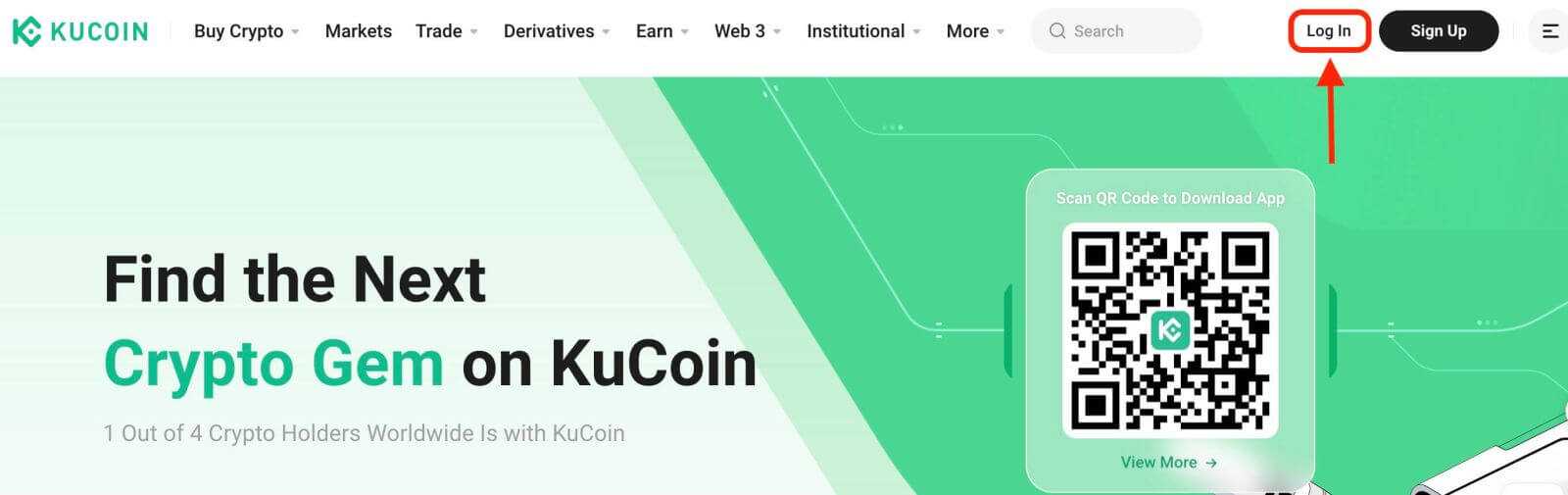
Trin 2. På login-siden skal du klikke på "Glemt adgangskode?" linket under Log ind-knappen.
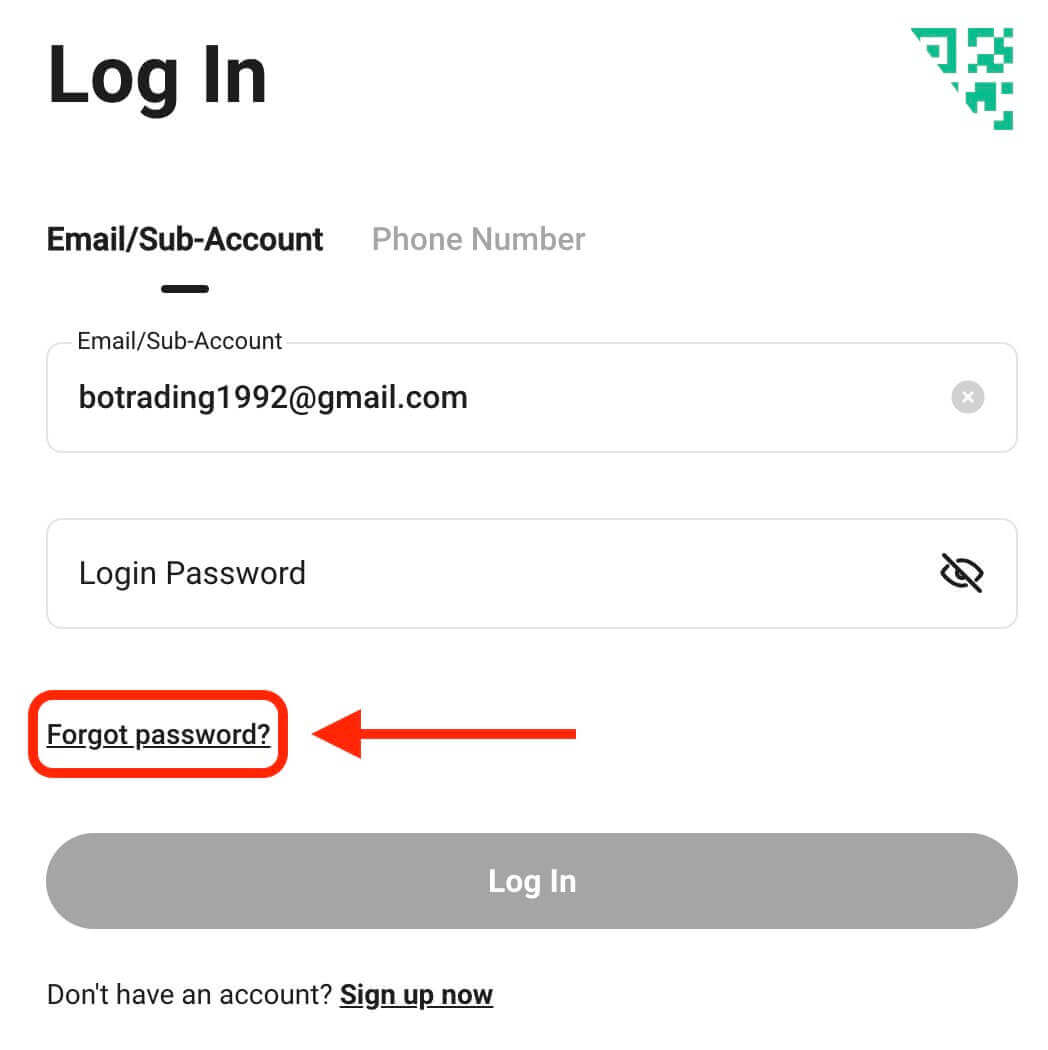
Trin 3. Indtast den e-mailadresse eller det telefonnummer, du brugte til at registrere din konto, og klik på knappen "Send bekræftelseskode".
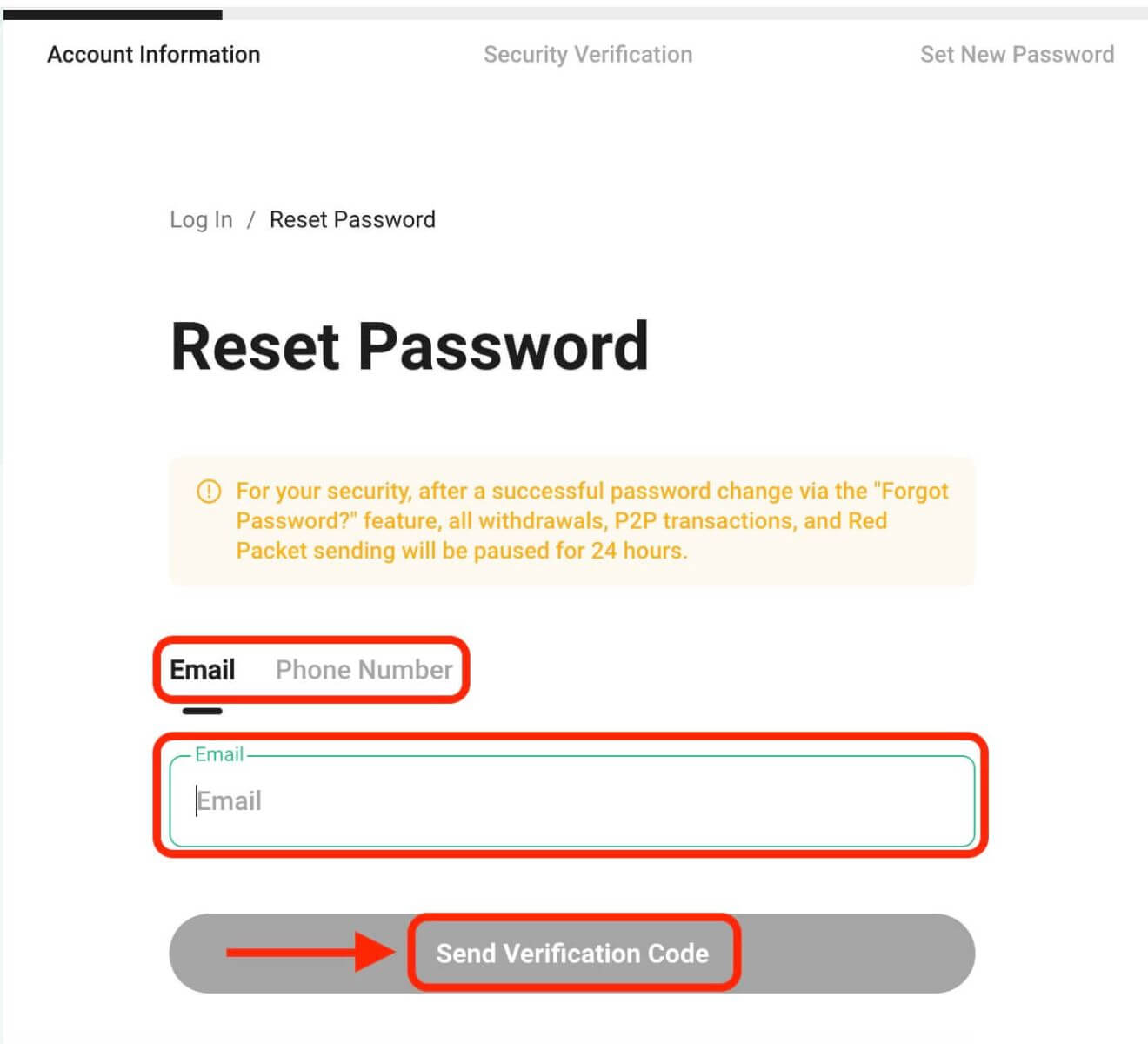
Trin 4. Som en sikkerhedsforanstaltning kan KuCoin bede dig om at fuldføre et puslespil for at bekræfte, at du ikke er en bot. Følg instruktionerne for at fuldføre dette trin.
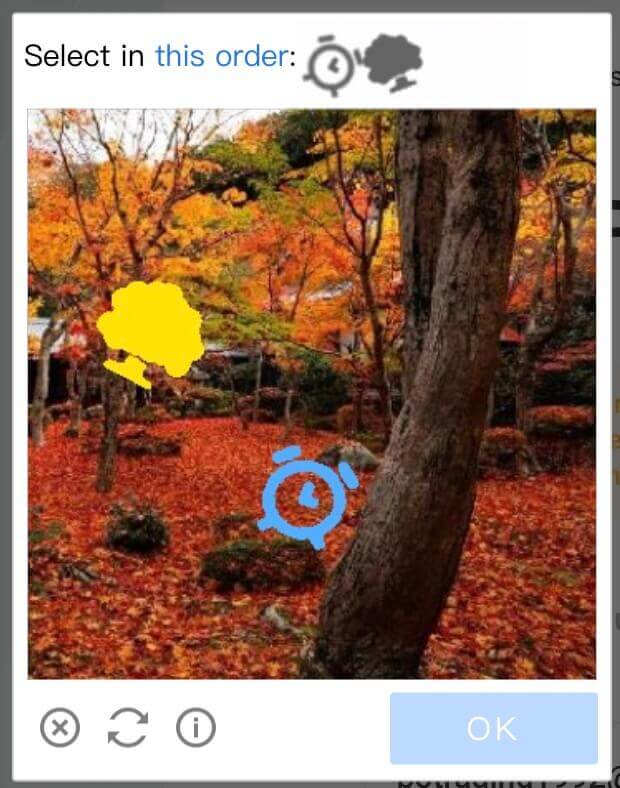
Trin 5. Tjek din e-mail-indbakke for en besked fra KuCoin. Indtast bekræftelseskoden og klik på "Bekræft".
Trin 6. Indtast din nye adgangskode endnu en gang for at bekræfte den. Dobbelttjek for at sikre, at begge poster stemmer overens.
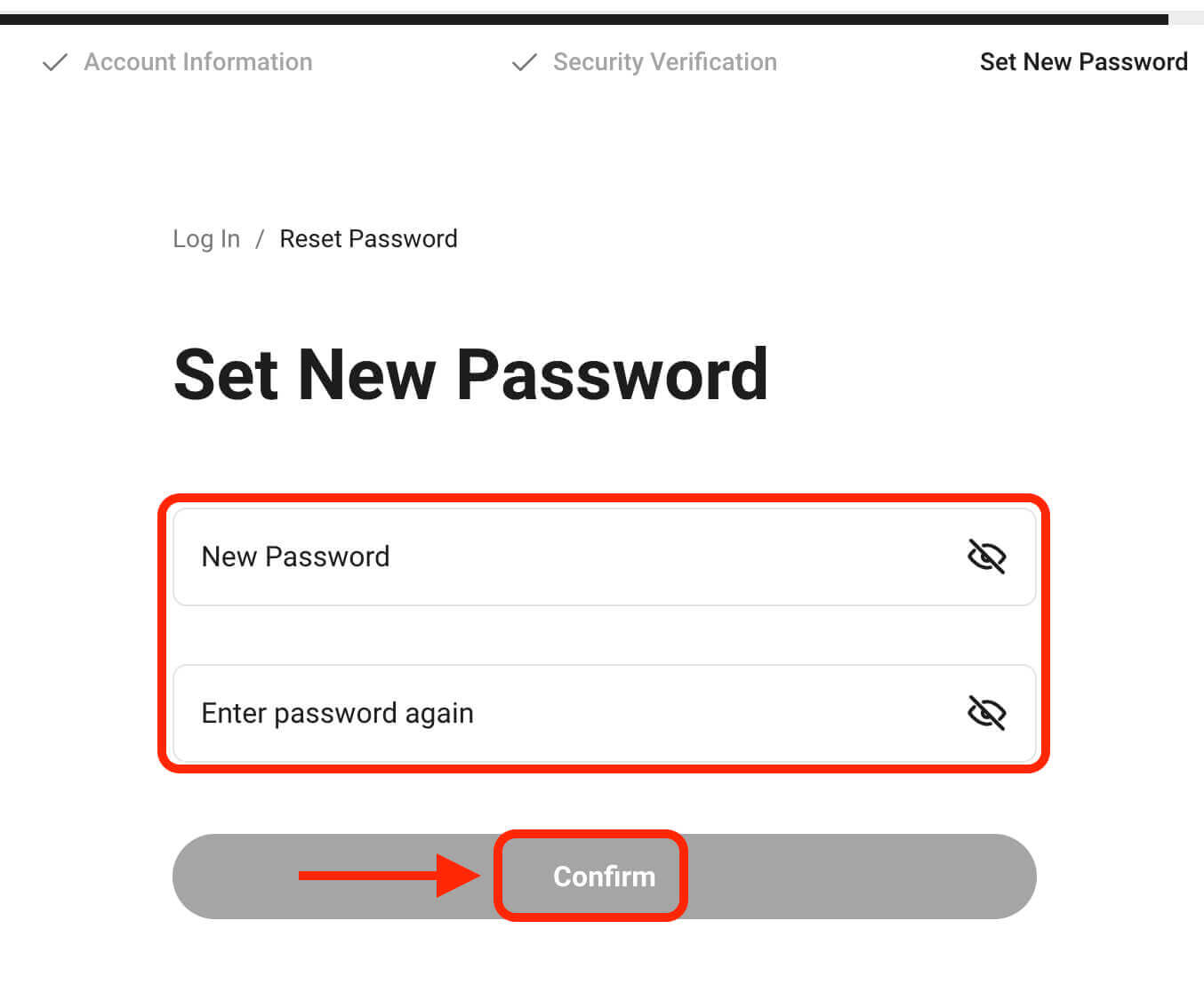
Trin 7. Du kan nu logge ind på din konto med din nye adgangskode og nyde handel med KuCoin.


